Како пронаћи и заменити форматирање у програму Мицрософт Ворд и Екцел

Са толико опција форматирања које су лако доступне на Траци, Пронађи и замени се ретко користи, мада моћна алтернатива. Ево како да га употребите.
Када је у питању промјена формата аВорд документ или прорачунска табела Екцел, имате неколико опција. Можете се пребацити на картицу Дизајн на врпци и извршити промене које утичу на цео документ. Можете да останете на картици Почетна и играте се фонтом и стиловима током кретања по документу - или само десним тастером миша кликните текст који желите да измените и прикажете по мениима Фонт или Параграф. Или, ако вам се свиђа изглед одређеног параграфа, можете користити формат сликара да бисте га копирали другима.
Прва метода је аутоматска, али нефлексибилна. Остали захтијевају да се крећете кроз њих и ручно извршите промјене. Али постоји и компромис: можете да пронађете и замените.
Не, то није само за проналажење речи
Можда ћете знати да пронађете и замените када је потребнода бисте променили више примерака било ког текста, али се супер моћ алата такође преводи у форматирање. Промените изглед целог текста који је форматиран на одређени начин или промените сам текст. Можете чак и да комбинујете опције и добијете супер специфичне, софистициране резултате. На овај начин можете задржати све јединствене промене које сте унели током целог периода, као што су само да се одређени одломци удвоструче, а да и даље примените промене аутоматски где год вам затребају.
Да бисте започели, само отворите прозор Пронађи и замијени, кликните Више да бисте проширили мени, а затим кликните на Формат дугме да бисте видели листу доступних критеријума.
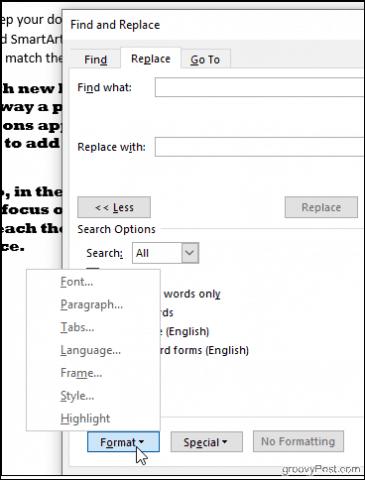
Пронаћи ћете да можете потражити било које форматирање које се појављује у вашем документу: фонтове, распореда одломака као што су увлачења и поравнања или чак начин на који се текст омотава око слика. Кликните Стил опцију, на пример, и можете да мењате наслове, тачке са мецима и још много тога. Или изаберите Означите да бисте пронашли сав истакнути текст.
Да илуструјемо могућности за промену формата проналажења и замене једноставним примером: промене неких фонтова.
Проналажење и замена фонтова у програму Ворд
Прво морате потражити фонт који желите да промените. Да бисте то учинили, кликните на Формат > Фонт да се отвори прозор Финд Фонт.
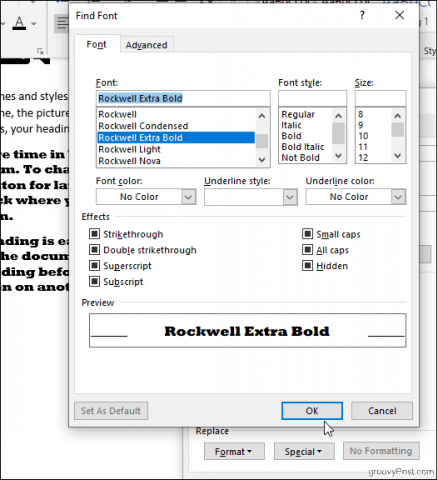
Можете одабрати одређени фонт, боју, величину и стил који тражите и када кликнете ок, ваши одабири приказа ће се појавити исподПронађите које поље (слика испод показује да желимо пронаћи све приказано у Роцквелл Ектра Болд). Да бисте тражили само форматирање, не уносите ништа у поља за претрагу; остави их празних. У супротном, можете додати неки текст ако тражите и одређени садржај.
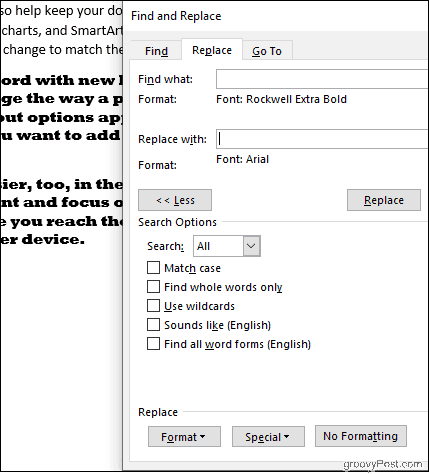
Поновите поступак да бисте одабрали замјенски фонт по жељи. А ако се предомислите, само се уверите да је ваш показивач смештен у одговарајућем пољу за претрагу (Нађи шта ако мењате критеријуме за претрагу или Заменити са ако мењате замјенски фонт) и измијените свој избор као и прије. Кликните на Нема форматирања за почетак испочетка
У доњем примеру, Ворд је променио сву велику, подебљану Роцквелл фонт у наш документ у Ариал.
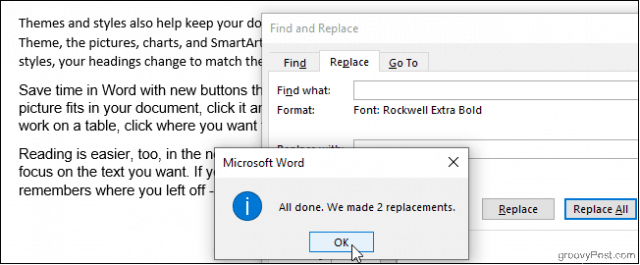
Већина осталих опција - одломак, оквир,Стил - радите на исти начин, а пошто их можете комбиновати, можете постати прилично креативни. Занимљив трик је да тражите речи и одредите само фонт у пољу Заменити са поље. Ово ће изменити фонт текста који сте тражили без промене онога што пише. Рецимо, на пример, да сте одлучили да неко име компаније буде приказано подебљаним црвеним фонтом током вашег документа: унесите име компаније у поље Нађи шта у пољу и изаберите подебљани стил фонта и црвену боју фонта Заменити са поље. Ово функционише и супротно: претражите фонт и замените све приказано у том фонту различитим речима.
Сада покушајмо у Екцелу.
Проналажење и замена форматирања у Екцелу
Екцел има слична подешавања. Кликните на Опције унутар прозора Пронађи и замијени. Затим кликните на Формат да одредите шта тражите (и шта желите да замените, ако је применљиво). Покушајте да кликнете Изаберите Формат из ћелије да изаберете пример ћелије из своје табеле, а не да се борите са бојама и поравнавањима у прозору Пронађи формат.
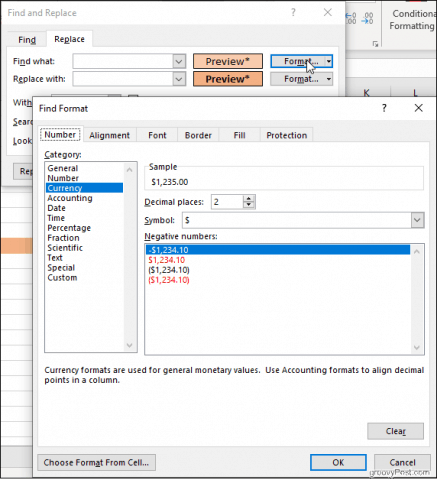
Након што одаберете, Екцел ће приказати прегледћелије са вашим изборима и спремни сте за рад. На пример, пронађите ћелије форматиране као Валута и пребаците их све на формат Књиговодство. Пронађите спојене ћелије или ћелије са одређеним стиловима обруба и унесите боје. Можете чак и да тражите закључане или скривене ћелије. Тада их је лако заменити било којим новим форматом који одаберете у Заменити са поље.
Користите Нађи и замени за прилагођавање и практичност
Са толико опција форматирања које су лако доступнена траци, пронађите и замените ретко је коришћена, мада моћна алтернатива. Предност ове методе над коришћењем поставки формата на картици Дизајн је флексибилност избора одређених елемената и промена само оних уместо наметања новог стила над целокупним текстом документа без икаквог разговора. А свакако је погодније од одабира комада текста или одељка табеле са курсором. Проналажење и замена могу вам добро доћи, зато не заборавите да су тамо!










Оставите коментар